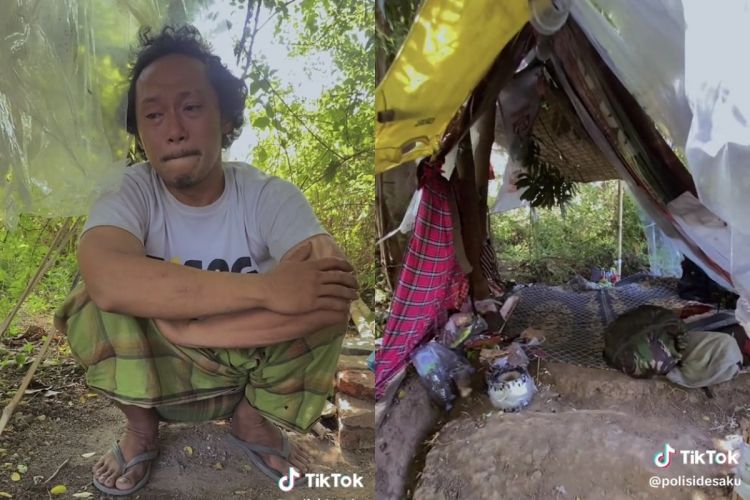13 Cara mengatasi PC dan laptop nge-lag, cepat nggak ribet
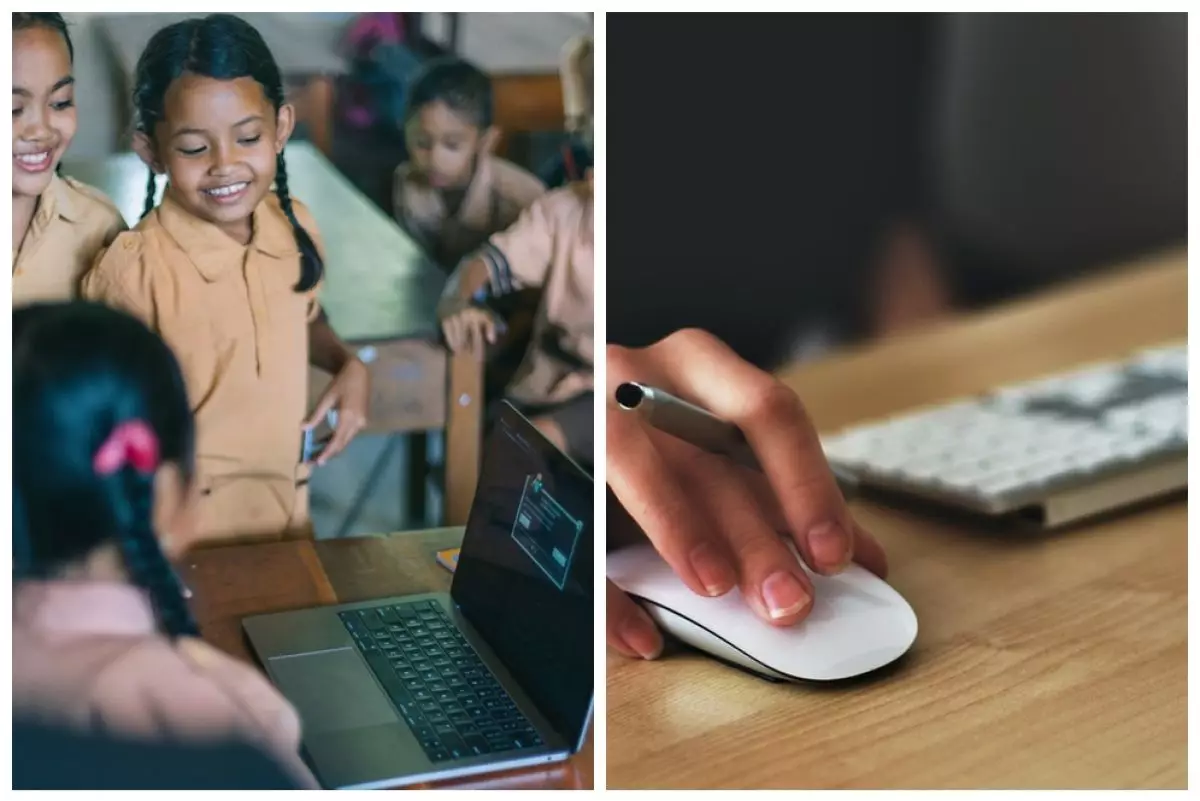
foto: pexels.com
Techno.id - Sebuah perangkat komputer saat ini cukup diandalkan untuk menunjang berbagai aktivitas mulai dari pekerjaan, sekolah, hingga hiburan. Bahkan komputer juga digunakan untuk kepentingan pertahanan sebuah negara. Kegunaan dari komputer yang cukup beragam membuat perangkat tersebut menjadi komoditas besar di pasar global.
Selain komputer, terdapat sebuah perangkat yang hampir sama fungsinya yaitu laptop. Keunggulan dari laptop sendiri yaitu praktis dibawa ke mana saja. Bahkan ada banyak laptop dengan komponen yang tak kalah dengan komputer.
Namun tahukah kamu, ternyata laptop maupun komputer dapat mengalami kendala seperti lag. Maksud dari lag adalah sebuah kondisi perangkat tidak dapat melakukan pemrosesan data perintah pengguna secara maksimal.
Komputer yang mengalami lag tentu sangat mengganggu pengguna. Terlebih pengguna sedang dikejar deadline pekerjaannya. Akan tetapi ada cara untuk mengatasi lag loh. Pada kesempatan Senin (30/5) ini techno.id akan memberikan 13 cara mengatasi PC dan laptop nge-lag.
1. Bersihkan Drive-C.

foto: pexels.com
Melakukan pembersihan pada Drive-C dapat mengurangi beban dari perangkat. Terlebih bagi pengguna yang telah menggunakan perangkat selama 3 tahun lebih. Walaupun kapasitas penyimpanan besar, pembersihan Drive-C akan memberikan peningkatan pada perangkat.
2. Defragment Disk tools.
Cara ini mungkin belum banyak mengetahuinya. Secara singkat ini, Defragment Disk adalah penghapus file sampah yang membuat perangkat lamban. Untuk mengakses fitur ini pengguna cukup masuk ke control panel, klik kanan dan pilih menu Tools pada properties, kemudian klik optimize.
3. Install software pemacu kinerja perangkat.

foto: pexels.com
Menginstall software seperti CCleaner, Razer, dan lainnya mampu membantu perangkat bekerja lebih maksimal. Software tersebut juga membantu membersihkan file sampah yang membebani perangkat. Silakan untuk instal software tersebut sesuai dengan kebutuhan.
4. Upgrade ke SSD.
Perangkat yang masih menggunakan HDD umumnya akan mengalami penurunan karena teknologi tersebut dapat dikatakan telah tertinggal. Saat ini terdapat teknologi SSD yang mampu memberikan performa lebih maksimal saat booting. Menambahkan SSD agar perangkat dapat dipacu kembali sering dilakukan oleh banyak pengguna. Namun perlu digaris bawahi, memasang SSD cukup menelan banyak biaya.
5. Gunakan pendingin eksternal.

foto: pexels.com
Menggunakan cooling eksternal dapat membantu suhu perangkat stabil. Dengan suhu dingin tentu perangkat dapat memaksimalkan kemampuannya. Bahkan dengan pendingin eksternal mencegah perangkat dapat overheat.
6. Gunakan Thermal paste.
Selain menggunakan kipas eksternal, menambahkan pasta Thermal Paste ke prosesor juga bisa dilakukan. Pasta tersebut berfungsi untuk menjaga suhu tetap stabil dan mencegah overheating.
7. Reset ulang Windows.

foto: pexels.com
Semakin lama usia dari sebuah perangkat membuat penurunan tersendiri baik sektor hardware maupun software. Untuk software yang berumur tentu akan mempengaruhi kinerja sistem operasi yang digunakan. Oleh karena itu melakukan reset Windows juga dapat dilakukan untuk mengatasi lemot dari perangkat.
8. Tambah kapasitas RAM.
Menambahkan kapasitas RAM tentu memberikan kelegaan saat proses software dijalankan. Artinya perangkat akan lebih kencang saat digunakan. Namun menambahkan RAM perlu memperhatikan kemampuan dari perangkat. Tidak sembarang perangkat dapat diberikan penambahan RAM.
9. Bersihkan Desktop dan aplikasi Startup.

foto: pexels.com
Memasang banyak software di desktop juga memberikan beban tersendiri bagi perangkat. Silakan untuk bersihkan aplikasi maupun file yang tidak diperlukan pada desktop. Kemudian pakai aplikasi startup standar dari Windows juga direkomendasikan agar perangkat tidak terlalu terbebani. Namun apabila masih memaksa untuk memakai aplikasi startup lainnya perlu diperhatikan kemampuan dari perangkat.
10. Sesuaikan penggunaan aplikasi.
Banyaknya aplikasi membuat perangkat tidak dapat menjalankan pemrosesan secara maksimal. Oleh karena itu silakan untuk memilih aplikasi mana yang paling penting dan sering untuk digunakan. Jangan sampai perangkat mengalami over kapasitas karena menumpuknya berbagai aplikasi yang tidak digunakan.
11. Gunakan aplikasi sesuai kapasitas perangkat.

foto: pexels.com
Baik komputer maupun laptop memiliki kapasitas masing-masing. Melakukan penginstalan aplikasi tentu perlu memperhitungkan kapasitas dari perangkat. Jangan sampai perangkat memproses sebuah software berat tanpa diimbangi kapasitas memori besar.
12. Gunakan antivirus.
Perangkat yang lemot juga bisa disebabkan oleh virus malware yang menyerang perangkat. Oleh karena itu, pengguna perlu menginstall anti virus agar perangkat tidak mudah di hack. Ada banyak anti virus yang bisa digunakan oleh pengguna. Setidaknya pengguna menggunakan antivirus bawaan dari Windows.
13. Uninstall aplikasi.
Melakukan uninstall aplikasi yang tidak digunakan dapat mengurangi lemot yang muncul. Ditambah dengan uninstall beberapa aplikasi dapat mengurangi beban perangkat dan mencegah virus malware masuk. Silakan untuk pilih aplikasi yang sering digunakan untuk tetap dipertahankan.
RECOMMENDED ARTICLE
- 15 Momen apes ketika pakai laptop, nyesek parah
- Spesifikasi Huawei MateStation X, all-in-one PC dengan layar 4K+
- Spesifikasi dan harga Acer Swift 3 OLED, bawa chip Intel Core terbaru
- Asus rilis Zenbook 14X OLED Space Edition, ini 7 keunggulannya
- Cara download Opera Browser di laptop dan PC, nggak pakai ribet
HOW TO
-

Cara terbaru buka WhatsApp saat bermain game tanpa menutup aplikasi, ini fitur yang dibutuhkan
-

Cara mengunci chat WhatsApp (WA) dengan fingerprint atau screenlock, biar rahasia tetap aman
-

6 Cara terbaru memperbaiki Microsoft Word di Windows 10/11 yang menghapus teks dengan sendirinya
-

Cara mencari file penting di chat WhatsApp (WA) dengan cepat dan tanpa ribet
-

10 Tanda laptop bekas ketumpahan cairan air atau kopi, hati-hati sebelum membeli
TECHPEDIA
-

Bisakah dapat Robux di Roblox secara gratis? Ini 10 faktanya agar tidak tergoda penipu
-

Detik-detik gelombang radio lawan sensor Jepang dan siarkan proklamasi kemerdekaan RI ke penjuru dunia
-

8 Penyebab charger ponsel mudah panas, jangan pakai adaptor abal-abal yang berbahaya!
-

Cara kerja peringatan dini tsunami Jepang, bisa deteksi bencana 10-20 detik sebelum datang
-

5 Tanggal Steam Sale paling populer yang termurah, game harga ratusan ribu bisa dapat diskon 90%
LATEST ARTICLE
HOW TO Selengkapnya >
-
![Cara terbaru buka WhatsApp saat bermain game tanpa menutup aplikasi, ini fitur yang dibutuhkan]()
Cara terbaru buka WhatsApp saat bermain game tanpa menutup aplikasi, ini fitur yang dibutuhkan
-
![Cara mengunci chat WhatsApp (WA) dengan fingerprint atau screenlock, biar rahasia tetap aman]()
Cara mengunci chat WhatsApp (WA) dengan fingerprint atau screenlock, biar rahasia tetap aman
-
![6 Cara terbaru memperbaiki Microsoft Word di Windows 10/11 yang menghapus teks dengan sendirinya]()
6 Cara terbaru memperbaiki Microsoft Word di Windows 10/11 yang menghapus teks dengan sendirinya
-
![Cara mencari file penting di chat WhatsApp (WA) dengan cepat dan tanpa ribet]()
Cara mencari file penting di chat WhatsApp (WA) dengan cepat dan tanpa ribet